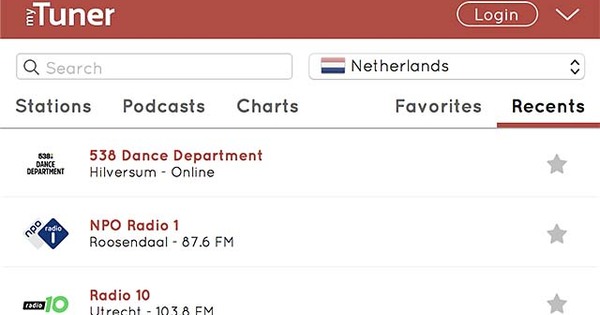Windows 10 ima planer zadataka. Sa njim možete da radite veoma komplikovane stvari. Ili ostvarite nešto tako jednostavno kao što je pokretanje programa u određeno vreme.
Windows Task Scheduler je zapravo neka vrsta tajmera za softver. Na primer, možete da pokrenete Word ili pregledač u unapred zakazano vreme. Ako je potrebno sa intervalom kao što je dnevno ili nedeljno. Na ovaj način možete, na primer, da podstaknete sebe da izvršite zadatak kao što je rad na izveštaju ili izveštaju. Planer zadataka možete pronaći desnim klikom na Start. Zatim kliknite upravljanje računarom na prikazanom panelu. U prozoru Upravljanje računarom kliknite Task Scheduler, koji se nalazi u okviru Sistemske alatke u levoj koloni. Kliknite na kolonu sa desne strane Napravite osnovni zadatak. Dajte zadatku ime, na primer Start Notepad. кликните на Следећи i naznačiti sa kojom učestalošću ili u koje vreme zadatak treba započeti. На пример Daily je opcija. Da li birate Događaj, onda možete koristiti događaj evidencije kao okidač. Dakle, nešto za prave entuzijaste. Bilo da birate Kada se računar pokrene, tako da je program ili alat dostupan odmah nakon svakog pokretanja sistema. U ovom primeru pretpostavljamo a Jednokratno događaj koji se dešava; izaberite ovu opciju i kliknite na Следећи.

Подесити
Izaberite željeni datum i vreme u koje treba da se pokrene program koji želite da podesite. Kliknite ponovo Следећи i izaberite opciju Pokrenite program. Kliknite ponovo Следећи a zatim dugme Da listam. Dođite do izvršne datoteke. U slučaju Notepad-a, potrebno je da se nalazite u fascikli c:\Windows\System32; program koji tražite se zove notepad. Izaberite ovo i kliknite За отварање. Zatim kliknite Следећи и комплетан. Notepad će sada početi u zadato vreme. Naravno, na ovaj način možete raditi zabavnije stvari. Mnogi programi se mogu kontrolisati pomoću prekidača. Možete pokrenuti Word i odmah otvoriti dokument. Međutim, prekidači se razlikuju po programu, tako da vam ne možemo dati opšte objašnjenje. Često program pomoći ili priručnik nudi rešenje. Suština je da možete koristiti Windows za automatsko pokretanje zadataka. I to nudi zanimljive mogućnosti.